स्कैनर विज़ार्ड डाउनलोड करें। दस्तावेज़ों को PDF में स्कैन करने के लिए सर्वश्रेष्ठ सॉफ़्टवेयर
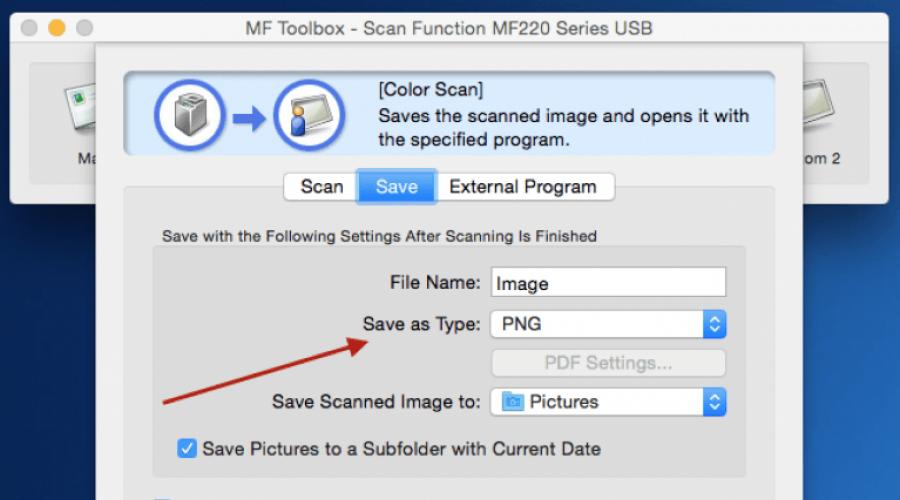
गुणवत्ता स्कैन प्राप्त करने के लिए आपको कैनन के स्वामित्व वाले स्कैनिंग सॉफ़्टवेयर का उपयोग करने की आवश्यकता नहीं है।
यद्यपि वे बहुत सकारात्मक परिणाम देते हैं, उपयोगकर्ताओं को प्रस्तुत किए गए सॉफ़्टवेयर उत्पादों में से कई अच्छे एनालॉग हैं जो ध्यान देने योग्य हैं।
उनमें से कुछ मुफ्त में वितरित किए जाते हैं, और कुछ को उनके द्वारा प्रदान की जाने वाली कार्यक्षमता के आधार पर कुछ लागतों की आवश्यकता होती है।
वर्गीकरण की विविधता और इसके लिए विशेष आवश्यकताएं
विभिन्न प्रकार के दस्तावेजों की मान्यता हाल ही में इस तथ्य के कारण एक वास्तविक आवश्यकता बन गई है कि वे कागज के मूल की तुलना में अधिक मांग में हो गए हैं।
यह इस तथ्य के कारण है कि वे स्टोर करने, स्थानांतरित करने और कभी-कभी प्रक्रिया करने के लिए अधिक सुविधाजनक होते हैं।
यही कारण है कि प्राप्त डिजिटल प्रतियों की गुणवत्ता लोकप्रिय कैनन ब्रांड तकनीक सहित उपयोग किए जाने वाले सॉफ़्टवेयर टूल के चयन के लिए मुख्य मानदंड बन जाती है।
दुर्भाग्य से, सभी सॉफ़्टवेयर विक्रेता उपयोगकर्ताओं को खुश नहीं कर सकते।
उत्पादों के बीच सबसे आम समस्याओं में से एक रूसी भाषा इंटरफ़ेस की तरह क्षेत्रीय सेटिंग्स की कमी है, जो घरेलू अंतरिक्ष में एक विशेष मानदंड है।
और ऐसे कई मानदंड हैं।
कुछ उत्पाद ग्राफिक जानकारी को संभालने में बेहतर होते हैं, अन्य टेक्स्ट के साथ काम करने के लिए अधिक उपयुक्त होते हैं, जिनमें कई अलग-अलग होते हैं।
उनके समानांतर, अन्य कार्यक्रम और उपयोगिताएँ हैं, जिनमें वे भी शामिल हैं जो सारणीबद्ध रूप में प्रस्तुत जानकारी के साथ पूरी तरह से सामना करते हैं।
हमने पहले से ही कई पूर्ण सॉफ्टवेयर सिस्टम और काफी सरल उपयोगिताओं की पहचान की है जो कई उपयोगकर्ता आवश्यकताओं को पूरा करते हैं और परिणामस्वरूप, इस सूची में शामिल हैं:
- कैनन एमएफ टूलबॉक्स;
- ABBYY FineReader 10 होम संस्करण;
- ओसीआर क्यूनीफॉर्म;
- स्कैनिटो प्रो;
- व्यूस्कैन;
- पेपरस्कैन;
कैनन एमएफ टूलबॉक्स
कैनन ट्रेडमार्क, अर्थात् एमएफ टूलबॉक्स के मालिकाना आवेदन के साथ मॉडलों की समीक्षा शुरू करना उचित है। इसका मुख्य दोष यह है कि इसका कोई रूसी संस्करण नहीं है।
संपूर्ण इंटरफ़ेस जिसके माध्यम से उपयोगकर्ता डेटा के साथ इंटरैक्ट करता है वह अंग्रेजी में है।
हालाँकि, यह खामी सॉफ़्टवेयर उत्पाद के लाभों की भरपाई से कहीं अधिक है, और इसमें उनमें से बहुत सारे हैं।
सबसे पहले, यह एप्लिकेशन का कम वजन है, जो केवल 9.5 एमबी है, जो इसकी डाउनलोड और ऑपरेटिंग गति में अच्छे तरीके से परिलक्षित होता है।
दूसरे, एप्लिकेशन मुफ्त है और हार्डवेयर निर्माता के साथ आता है, जो संगतता जांच की गारंटी देता है।
एप्लिकेशन विंडोज के साथ मिलकर काम करता है, जिसे कार्यालय उपकरण उपयोगकर्ताओं के शेर के हिस्से द्वारा नोट किया जाएगा।
इसके बावजूद, इसके साथ काम करना काफी तेज़ है, और कुछ क्लिक स्कैन करने के लिए पर्याप्त हैं।
कार्यक्रम का एक अतिरिक्त लाभ बचत करने की क्षमता है।
इस तरह की कार्यक्षमता एक लाभ देती है, सबसे पहले, सुविधा में भी नहीं, बल्कि एक फ़ाइल प्रारूप से दूसरे में परिवर्तित होने में लगने वाले समय की बचत में।
प्रारूपों के सेट में सबसे लोकप्रिय होते हैं, इसलिए एमएफ टूलबॉक्स आपको बड़ी संख्या में बुनियादी उपयोगकर्ता जरूरतों को पूरा करने की अनुमति देता है।
यदि दस्तावेज़ को ठीक करने की आवश्यकता है, तो आप संपादकों के एक अनुकूलित सेट का उपयोग कर सकते हैं, और स्कैन के तेज़ हस्तांतरण के लिए, आप तेज़ भेजें विकल्प का उपयोग कर सकते हैं।


चावल। 3 - एबीबीवाई फाइनरीडर विंडो
ओसीआर क्यूनीफॉर्म
CuneiForm OCR का उपयोग कैनन स्कैनर्स के साथ भी किया जा सकता है। यह काफी शक्तिशाली कार्यक्षमता के साथ एक छोटी उपयोगिता है। इसका मुख्य उद्देश्य बड़े पैमाने पर स्वरूपित ग्रंथों को स्कैन करना है।
डेवलपर्स ने सुनिश्चित किया है कि उपयोगिता किसी भी फोंट को पहचानने में सक्षम है और दस्तावेज़ की मूल संरचना का उल्लंघन नहीं करती है।
इस मामले में, मान्यता प्राप्त दस्तावेज़ को ग्राफिक सहित निर्दिष्ट प्रारूपों में से एक में स्थानांतरित या सहेजा जा सकता है।
कृपया ध्यान दें: उपयोगिता का निर्माता नियमित रूप से पर्याप्त अपडेट जारी करता है, इसलिए यह ऑपरेटिंग सिस्टम के नवीनतम संस्करणों में भी काम करेगा।
पाठ पहचान के लिए एक विशेष बोनस वर्तनी जांच है। एक विशेष रूप से विकसित शब्दकोश इसमें मदद करता है।
कार्यक्रम के कई प्रमुख लाभ हैं, जिन्हें सुरक्षित रूप से रूसी-भाषा इंटरफ़ेस के लिए जिम्मेदार ठहराया जा सकता है, साथ ही एक मुफ्त लाइसेंस की उपलब्धता भी।

चावल। 4 - OCR CuneiForm के साथ कार्य करना
स्कैनिटो प्रो
स्कैनिंग के कुछ कार्यक्रमों में एक खामी है - दस्तावेज़ को डिजिटाइज़ करने के बाद, वे डेटा को जोड़ने की संभावना के बिना प्राप्त डेटा को तुरंत एक फ़ाइल में सहेजते हैं।
स्कैनिटो प्रो में यह नहीं है। यह उपयोगकर्ता को पीडीएफ जैसे बहु-पृष्ठ प्रारूप में डिजिटल डेटा बनाने में सक्षम बनाता है।
यदि उपयोगकर्ता को प्राप्त पाठ को संपादित करने की आवश्यकता है, तो उसे इसे tiff प्रारूप में सहेजने की अनुमति है।
यह कई कार्यक्रमों के साथ खुलता है, जिसमें मुफ्त वाले भी शामिल हैं, जो डेटा हेरफेर की सीमा का विस्तार करता है।
इसके अलावा, कार्यक्रम आपको ग्राफिक प्रारूपों में डेटा को बचाने की अनुमति देता है। इनमें जेपीईजी, पीएनजी, जेपी2 और बीएमपी शामिल हैं।
यदि, उदाहरण के लिए, आपको परिणामी छवि को ठीक करने की आवश्यकता है, तो आप इसके सुधार के विशेष कार्यों का उपयोग कर सकते हैं।
अपनी सूची में, डेवलपर्स ने कैनन स्कैनर से एक तस्वीर की संतृप्ति, चमक और कंट्रास्ट को समायोजित करना शामिल किया है।
दस्तावेजों का डिजिटलीकरण काफी तेज है। इस मामले में, स्कैन किए गए क्षेत्र के आकार को समायोजित करने के विकल्प का उपयोग करके प्रक्रिया को और भी छोटा किया जा सकता है।
रूसी मेनू के साथ लागू किए गए इंटरफ़ेस को भी कम करके नहीं आंका जाना चाहिए, क्योंकि कई उपयोगकर्ता रूसीकरण के अभाव में कार्यक्रम का उपयोग नहीं कर पाएंगे।

चावल। 5 - स्कैनिटो प्रो विंडो
व्यू स्कैन
मामले में जब आपको पुराने कैनन स्कैनर पर काम करना पड़ता है, तो पुराने ऑपरेटिंग सिस्टम के साथ, डिजिटलीकरण प्रक्रिया यातना में बदल सकती है।
हालाँकि, VueScan सुविधा इससे बचाती है। यह बड़ी संख्या में स्कैनर मॉडल के साथ संगत है, जो इसे बस अपूरणीय बनाता है।
विशेष रूप से, निम्नलिखित कैनन मॉडल पर प्रकाश डाला जाना चाहिए: E510, MG2200, MG3200, MG4200, MG5400, MG6300, MP230, PIE PrimeFilm 7200।
इसके साथ काम करने की एक विशेषता स्कैनिंग डिवाइस के साथ-साथ छवियों को डिजिटाइज़ करते समय उन्नत उपयोगकर्ता सेटिंग्स के साथ एक त्वरित कनेक्शन है।
पुरानी तस्वीरों को पुनर्स्थापित करते समय बाद वाला विकल्प विशेष रूप से महत्वपूर्ण है, जो कार्यक्रम उत्कृष्ट रूप से मुकाबला करता है।
आप न केवल छवि के विपरीत को मैन्युअल रूप से समायोजित कर सकते हैं, बल्कि रंग प्रतिपादन और परिणामी स्कैन के संपीड़न अनुपात को भी समायोजित कर सकते हैं।
छवियों को सहेजते समय पहले का उपयोग किया जाता है, दूसरा पाठ के लिए उपयोग किया जाता है, और तीसरा दोनों प्रकार के डेटा के लिए उपयोग किया जाता है।
इस उपयोगिता में कुछ और कमियां हैं।
सबसे पहले, यह उपयोगकर्ता को सभी संस्करणों में रूसी-भाषा इंटरफ़ेस प्रदान नहीं करता है, और दूसरी बात, इसका उपयोग केवल सीमित समय के लिए ही किया जा सकता है।
उपयोगिता के बाद के संस्करण पारभासी स्लाइड को भी स्कैन करना संभव बनाते हैं, TXT पाठ प्रारूप का भी समर्थन करते हैं, और छवि प्रसंस्करण के लिए अंतर्निहित संपादन उपकरण हैं।

चावल। 6 - VueScan के साथ काम करना
क्या आपको इस तथ्य का पता चला है कि आपको कुछ स्कैन करने की आवश्यकता है, उदाहरण के लिए, कुछ दस्तावेज़? चाहे वह पाठ्य सामग्री हो या सिर्फ तस्वीरें, RiDoc सामान्य "उपयोगकर्ताओं" के लिए आदर्श है। एक सरल, व्यावहारिक और अत्यंत उपयोगकर्ता के अनुकूल इंटरफेस है।
रिडॉक है दस्तावेज़ स्कैनिंग सॉफ्टवेयर, जो आपको सूचना को डिजिटाइज़ करने की अनुमति देता है, अर्थात, कागज से सूचना को डिजिटल (कंप्यूटर हार्ड ड्राइव) में स्थानांतरित करना, जिससे उपयोगकर्ता के जीवन को सरल बनाया जा सके और जंगल को बचाया जा सके। इसके अतिरिक्त, ऐसे दस्तावेज़ ई-मेल के माध्यम से भेजे जा सकते हैं या क्लाउड स्टोरेज पर अपलोड किए जा सकते हैं, अन्य उपयोगकर्ताओं (कार्य के आधार पर) तक पहुंच प्रदान कर सकते हैं।
इसके अलावा, RiDoc कार्यक्षमता प्रदान करता है जो एक डिजिटल दस्तावेज़ के आकार को समायोजित कर सकता है (चित्र गुणवत्ता का चयन करके)। इंटरफ़ेस में एक उपकरण है जो आपको स्कैनर (पाठ जानकारी) से पाठ को पहचानने की अनुमति देता है, साथ ही पहले से स्कैन किए गए सभी दस्तावेज़ों का इतिहास रखता है (उदाहरण के लिए, पीडीएफ प्रारूप में)।
एप्लिकेशन आपको दस्तावेजों के डिजिटल संस्करणों को सबसे सामान्य स्वरूपों में सहेजने की अनुमति देता है: बीएमपी, टिफ, जेपीईजी, पीएनजी, वर्ड, पीडीएफ, जो बहुत सुविधाजनक है, क्योंकि अधिकांश कंप्यूटर उपयोगकर्ताओं के पास इन फाइलों के साथ काम करने के लिए सॉफ्टवेयर है, इसके अलावा, संबंधित एप्लिकेशन हमेशा हमारे पोर्टल से मुफ्त में डाउनलोड किए जा सकते हैं।

सबसे अधिक बार, RiDoc का उपयोग इस प्रकार किया जाता है एचपी और कैनन के साथ स्कैनिंग के लिए कार्यक्रमइस तथ्य के कारण कि बाद वाले अधिकांश उपयोगकर्ताओं के लिए बेहद लोकप्रिय हैं। लेकिन इसका किसी भी तरह से मतलब नहीं है कि अन्य निर्माता किनारे पर रहे हैं - RiDoc किसी भी उपलब्ध स्कैनर मॉडल के साथ पूरी तरह से इंटरैक्ट करता है, इसलिए आप रूसी में दस्तावेजों को स्कैन करने के लिए इस मुफ्त कार्यक्रम को सुरक्षित रूप से डाउनलोड कर सकते हैं।
सॉफ्टवेयर की मुख्य कार्यक्षमता:
- "त्वरित फ़ोल्डर्स" की एक तकनीक है, जो आपको डिजीटल दस्तावेजों को आराम से प्रबंधित करने की अनुमति देती है;
- यदि आपके पास एक पेपर टेक्स्ट दस्तावेज़ है जिसे आप अपने कंप्यूटर पर स्थानांतरित करना चाहते हैं, तो प्रोग्राम टेक्स्ट पहचान करने में सक्षम है, जिसे किसी भी लोकप्रिय टेक्स्ट एडिटर में संपादित किया जा सकता है, उदाहरण के लिए, ओपनऑफिस या माइक्रोसॉफ्ट वर्ड;
- वॉटरमार्क फ़ंक्शन। उपयोगकर्ता को अवसर दिया जाता है इसका आकार समायोजित करेंपारदर्शिता निर्दिष्ट करने के बाद;
- सभी स्कैन (डिजिटल) पीडीएफ दस्तावेजों को एक फाइल में रखा जा सकता है, अधिक कॉम्पैक्ट स्टोरेज के लिए, प्रत्येक व्यक्तिगत फ़ंक्शन के लिए समान पैरामीटर सेट करने की क्षमता।
- एक अंतर्निहित RiDoc प्रिंटर है जो आपको PDF प्रारूप में फ़ाइलें निर्यात करने की अनुमति देगा;
- सभी स्कैन की गई फ़ाइलें स्वाभाविक रूप से प्रिंट करने के लिए भेजी जा सकती हैं;

हम इस सॉफ़्टवेयर को एक अनिवार्य अनुप्रयोग के रूप में सुझाते हैं जो एक छात्र और एक साधारण उपयोगकर्ता दोनों के लिए उपयोगी होगा, और एक कार्यालय कर्मचारी के लिए एक अनिवार्य उपकरण भी बन जाएगा। प्रोग्राम को डाउनलोड करने के लिए, लेख के नीचे संबंधित बटन पर क्लिक करें।
शायद, हर कोई उस स्थिति से परिचित है जब किसी दस्तावेज़ के स्कैन, उदाहरण के लिए, किसी पुस्तक के पृष्ठ को मुद्रित पाठ में परिवर्तित करने की आवश्यकता होती है। इसके लिए खास कार्यक्रम हैं, लेकिन उनमें से ज्यादातर ऐसे हैं जिन्हें बहुत कम लोग जानते हैं। हर किसी के होठों पर, शायद, केवल ABBYY FineReader। दरअसल, फाइनरीडर प्रतिस्पर्धा से परे है। यह रूसी में पाठ को स्कैन करने और पहचानने का सबसे अच्छा कार्यक्रम है, लेकिन यह विशेष रूप से भुगतान किए गए संस्करणों में निर्मित होता है और बहुत महंगा होता है। कितने लोग सबसे अधिक बजटीय लाइसेंस के लिए लगभग 7,000 रूबल का भुगतान करने को तैयार हैं यदि वे एक वर्ष में एक या दो पुस्तकों को संसाधित करने जा रहे हैं?
यदि आप एक महंगा वाणिज्यिक उत्पाद खरीदना अनुचित मानते हैं, तो एनालॉग्स का उपयोग क्यों न करें, जिनमें से मुफ्त हैं? हां, वे कार्यों में इतने समृद्ध नहीं हैं, लेकिन कई कार्य, जो कि कई लोग मानते हैं, केवल फाइनरीडर के लिए "कठिन" हैं, काफी सफलतापूर्वक सामना करते हैं। तो आइए उपलब्ध विकल्पों में से कुछ पर एक नज़र डालें। और साथ ही देखते हैं कि वे आम तौर पर स्वीकृत मानक से कैसे भिन्न होते हैं।
ABBYY FineReader के साथ अन्य कार्यक्रमों की तुलना करने के लिए, आइए जानें कि यह इतना अच्छा क्यों है। यहाँ इसके मुख्य कार्यों की एक सूची है:
- फोटोग्राफ, स्कैन और कागजी दस्तावेजों के साथ काम करें।
- पीडीएफ फाइलों की सामग्री का संपादन - पाठ, व्यक्तिगत ब्लॉक, इंटरैक्टिव तत्व और बहुत कुछ।
- पीडीएफ को माइक्रोसॉफ्ट वर्ड फॉर्मेट में बदलें और इसके विपरीत। किसी भी टेक्स्ट डॉक्यूमेंट से पीडीएफ फाइल बनाएं।
- 35 भाषाओं में दस्तावेजों की सामग्री की तुलना, उदाहरण के लिए, स्कैन किए गए कागज और इलेक्ट्रॉनिक (सभी संस्करणों में नहीं)।
- स्कैन किए गए ग्रंथों, तालिकाओं, गणितीय सूत्रों की पहचान और रूपांतरण।
- नियमित संचालन का स्वचालित निष्पादन (सभी संस्करणों में नहीं)।
- 192 राष्ट्रीय अक्षरों के लिए समर्थन।
- रूसी, यूक्रेनी और 46 अन्य भाषाओं में मान्यता प्राप्त पाठ की वर्तनी जांच।
- पीडीएफ को छोड़कर, 10 ग्राफिक और 10 टेक्स्ट इनपुट फ़ाइल स्वरूपों के लिए समर्थन।
- ग्राफिक और टेक्स्ट फॉर्मेट में फाइलों को सेव करना, साथ ही ई-बुक्स EPUB और FB2 के रूप में।
- बारकोड पढ़ना।
- रूसी और यूक्रेनी सहित 20 भाषाओं में इंटरफ़ेस।
- अधिकांश मौजूदा स्कैनर मॉडल के लिए समर्थन।

कार्यक्रम की क्षमताएं महान हैं, लेकिन घरेलू उपयोगकर्ताओं के लिए जो औद्योगिक पैमाने पर दस्तावेजों को संसाधित नहीं करते हैं, वे बेमानी हैं। हालांकि, उन लोगों के लिए जिन्हें केवल कुछ पृष्ठों को पहचानने की आवश्यकता है, ABBYY फाइनरीडरऑनलाइन वेब सेवा के माध्यम से निःशुल्क सेवाएं प्रदान करता है। पंजीकरण के बाद, स्कैन किए गए या फोटोयुक्त पाठ के 10 पृष्ठों का प्रसंस्करण उपलब्ध है, आगे - प्रति माह 5 पृष्ठ। अधिक - एक अधिभार के लिए।
कंप्यूटर पर इंस्टॉलेशन के लिए सबसे सस्ते फाइनरीडर लाइसेंस की लागत 6,990 रूबल (मानक संस्करण) है।
एक छोटी और अत्यंत सरल मुफ्त उपयोगिता, निश्चित रूप से, राक्षस के साथ प्रतिस्पर्धा करने में सक्षम नहीं है, लेकिन मुख्य कार्य - स्कैन किए गए पाठ की पहचान, यह अपेक्षा के अनुरूप हल करता है। इसके अलावा, इसके लिए इसे पीसी (पोर्टेबल) पर इंस्टॉलेशन की भी आवश्यकता नहीं है। और इसे केवल तीन बटनों द्वारा नियंत्रित किया जाता है।

WinScan2PDF का उपयोग करके पाठ को पहचानने के लिए, "स्रोत का चयन करें" पर क्लिक करें और कनेक्टेड स्कैनर का चयन करें (दुर्भाग्य से, प्रोग्राम तैयार फ़ाइलों के साथ काम नहीं करता है)। दस्तावेज़ को स्कैनर में रखें और स्कैन पर क्लिक करें। यदि आप कार्रवाई को रद्द करना चाहते हैं, तो रद्द करें पर क्लिक करें। यही सारा निर्देश है।
उपयोगिता रूसी सहित 23 भाषाओं का समर्थन करती है, और बहु-पृष्ठ फ़ाइलों के साथ काम करती है। तैयार परिणाम पीडीएफ प्रारूप में सहेजा गया है, स्कैन किए गए दस्तावेज़ - जेपीजी में।
फ्री-OCR.com वेब सेवा

Free-OCR.com (OCR - ऑप्टिकल कैरेक्टर रिकग्निशन, ऑप्टिकल कैरेक्टर रिकग्निशन) ग्राफिक इमेज फॉर्मेट (jpg, gif, tiff, bmp) या pdf में सेव किए गए स्कैन या फोटो वाले टेक्स्ट को पहचानने के लिए एक मुफ्त इंटरनेट सेवा है। रूसी और यूक्रेनी सहित 29 भाषाओं का समर्थन करता है, और यदि स्रोत पाठ में वे शामिल हैं, तो उपयोगकर्ता एक नहीं, बल्कि कई चुन सकता है।
फ्री-ओसीआर को पंजीकरण की आवश्यकता नहीं है और अपलोड किए गए दस्तावेजों की संख्या पर कोई प्रतिबंध नहीं है। केवल फ़ाइल का आकार सीमित है - 6 एमबी तक। सेवा बहु-पृष्ठ दस्तावेज़ों को संसाधित नहीं करती है; अधिक सटीक रूप से, यह पहली शीट को छोड़कर सब कुछ अनदेखा करती है।
स्कैन किए गए टेक्स्ट की रिकग्निशन स्पीड काफी ज्यादा होती है। रूसी में एक किताब के टुकड़े के साथ A4 शीट को लगभग 5 सेकंड में संसाधित किया गया था, लेकिन गुणवत्ता अच्छी नहीं थी। बड़े फोंट - जैसे बच्चों की किताबों में, वह 100% से पहचानता है, और मध्यम और छोटा - लगभग 80%। अंग्रेजी भाषा के दस्तावेजों की स्थिति कुछ बेहतर है - छोटे और निम्न-विपरीत फ़ॉन्ट को लगभग 95% द्वारा सही ढंग से पहचाना गया था।
मुफ्त ऑनलाइन ओसीआर वेब सेवा

एक और मुफ्त वेब सेवा है, जो पिछले वाले के समान है, लेकिन उन्नत कार्यक्षमता के साथ है। वह:
- 106 भाषाओं का समर्थन करता है।
- कई भाषाओं के दस्तावेज़ों सहित, बहु-पृष्ठ दस्तावेज़ों को संसाधित करता है।
- कई प्रकार के स्कैन और फोटो दस्तावेजों पर ग्रंथों को पहचानता है। 10 ग्राफिक छवि प्रारूपों के अलावा, यह पीडीएफ, डीजेवीयू, डॉक्ससी, ओडीटी दस्तावेज, ज़िप अभिलेखागार और संपीड़ित यूनिक्स फाइलों को संभालता है।
- आउटपुट फ़ाइलों को 3 प्रारूपों में से एक में सहेजता है: txt, doc और pdf।
- गणितीय समीकरणों की मान्यता का समर्थन करता है।
- आपको छवि को दोनों दिशाओं में 90-180 ° घुमाने की अनुमति देता है।
- एक पृष्ठ पर एकाधिक कॉलम में टेक्स्ट को सही ढंग से पहचानता है।
- एक चयनित टुकड़े को पहचान सकते हैं।
- प्रसंस्करण के बाद, यह फ़ाइल को क्लिपबोर्ड पर कॉपी करने, कंप्यूटर पर डाउनलोड करने, Google डॉक्स सेवा पर अपलोड करने या इंटरनेट पर प्रकाशित करने की पेशकश करता है। Google अनुवाद या बिंग अनुवादक का उपयोग करके किसी अन्य भाषा में पाठ का तुरंत अनुवाद करना भी संभव है।
हमें इस तथ्य के लिए नि: शुल्क ऑनलाइन ओसीआर को श्रद्धांजलि अर्पित करनी चाहिए कि यह कम रिज़ॉल्यूशन और कम कंट्रास्ट की तस्वीरों को अच्छी तरह से पढ़ता है। उन्हें खिलाए गए सभी रूसी-भाषा के ग्रंथों के मान्यता परिणाम ने एक सौ प्रतिशत या उसके करीब होने से इनकार कर दिया।
नि: शुल्क ऑनलाइन ओसीआर, हमारी राय में, फाइनरीडर के सर्वोत्तम विकल्पों में से एक है, लेकिन यह केवल 20 पृष्ठों को मुफ्त में संसाधित करता है (हालांकि यह किस अवधि के लिए निर्दिष्ट नहीं है)। सेवा के आगे उपयोग की लागत $ 0.5 प्रति पृष्ठ से है।
माइक्रोसॉफ्ट वनोट
Microsoft OneNote नोट्स बनाने के कार्यक्रम, बहुत पुराने और नवीनतम - संस्करण 17 को छोड़कर, में OCR कार्यक्षमता भी शामिल है। यह विशेष अनुप्रयोगों में उतना उन्नत नहीं है, लेकिन यदि कोई अन्य विकल्प नहीं है तो यह प्रयोग योग्य भी है।
OneNote का उपयोग करके किसी चित्र से पाठ को पहचानने के लिए, चित्र को फ़ाइल में चिपकाएँ ("चित्र" - "चिपकाएँ"), उस पर राइट-क्लिक करें और "चित्र से पाठ की प्रतिलिपि बनाएँ" चुनें।

फिर कॉपी किए गए टेक्स्ट को नोट में कहीं भी पेस्ट करें।
डिफ़ॉल्ट रूप से, पहचान भाषा अंग्रेजी पर सेट है। यदि आपको रूसी या किसी अन्य की आवश्यकता है, तो सेटिंग को मैन्युअल रूप से बदलें।
Microsoft OneNote में रूसी भाषा के पाठ की मान्यता की गुणवत्ता वांछित होने के लिए बहुत कुछ छोड़ देती है, इसलिए इसे फ़ाइनरीडर के लिए पूर्ण प्रतिस्थापन नहीं कहा जा सकता है। और इसमें बड़े बहु-पृष्ठ दस्तावेज़ों को संसाधित करना बहुत असुविधाजनक है।
सरलओसीआर

पुराना मुफ्त कार्यक्रम SimpleOCR भी इलेक्ट्रॉनिक छवियों और स्कैन से ग्रंथों को पहचानने के लिए एक बहुत ही योग्य उपकरण है, लेकिन, दुर्भाग्य से, रूसी भाषा के समर्थन के बिना। लेकिन इसमें हस्तलिखित शब्दों को पढ़ने के साथ-साथ एक संपादक के लिए एक अनूठा कार्य है जो आपको समाप्त परिणाम को सहेजने से पहले गलतियों को सुधारने की अनुमति देता है।
SimpleOCR की अन्य विशेषताएं:
- शब्दकोश को मैन्युअल रूप से फिर से भरने की क्षमता वाला वर्तनी परीक्षक।
- कम रिज़ॉल्यूशन में और ब्लॉट्स के साथ दस्तावेज़ पढ़ना ("शोर" को साफ़ करने का एक विकल्प है)।
- फ़ॉन्ट का निकटतम संभव चयन और लेखन शैलियों का स्थानांतरण (बोल्ड, इटैलिक)। यदि वांछित है, तो फ़ंक्शन को अक्षम किया जा सकता है।
- कई शीट या एक अलग टुकड़े का एक साथ प्रसंस्करण।
- मैन्युअल संपादन के लिए तैयार टेक्स्ट में संभावित त्रुटियों को हाइलाइट करना।
- स्कैनर के कई संशोधनों के लिए समर्थन।
- इलेक्ट्रॉनिक दस्तावेजों के इनपुट प्रारूप: टीआईएफ, जेपीजी, बीएमपी, स्याही, साथ ही स्कैन।
- तैयार टेक्स्ट को txt और doc फॉर्मेट में सेव करना।
मुद्रित ग्रंथों और पांडुलिपियों दोनों की मान्यता गुणवत्ता काफी अधिक है।
भाषा समर्थन की सीमा के लिए नहीं तो कार्यक्रम को सार्वभौमिक कहा जा सकता है। नवीनतम संस्करण केवल अंग्रेजी, फ्रेंच और डेनिश का समर्थन करता है, संभवतः दूसरों को जोड़ने की योजना नहीं है। इंटरफ़ेस पूरी तरह से अंग्रेजी में है, लेकिन समझने में आसान है। इसके अलावा, मुख्य विंडो में एक "डेमो" बटन होता है जो SimpleOCR के साथ काम करने पर एक ट्यूटोरियल लॉन्च करता है।

बेल्जियम डेवलपर I.R.I.S का कार्यक्रम वास्तव में रूसी ABBYY FineReader का एक वास्तविक प्रतियोगी है। एडोब, एचपी और कैनन निर्माताओं द्वारा उपयोग किए जाने वाले मालिकाना ओसीआर इंजन के आधार पर शक्तिशाली, तेज, क्रॉस-प्लेटफॉर्म, यह ग्रंथों को पढ़ने में सबसे कठिन भी पूरी तरह से पहचानता है। रूसी और यूक्रेनी सहित 137 भाषाओं का समर्थन करता है।
रीडिरिस विशेषताएं और कार्य:
- इस वर्ग के अनुप्रयोगों के बीच उच्चतम फ़ाइल प्रसंस्करण गति, बड़ी मात्रा के लिए डिज़ाइन की गई।
- मूल पाठ (फोंट, आकार, लेखन शैली) के स्वरूपण का संरक्षण।
- फाइलों का एकल और बैच प्रसंस्करण, बहु-पृष्ठ दस्तावेजों के लिए समर्थन।
- गणितीय समीकरणों, विशेष वर्णों और बारकोड की पहचान।
- "शोर" से पाठ को साफ करना - रेखाएं, धब्बे, आदि।
- विभिन्न क्लाउड सेवाओं के साथ एकीकरण - Google डॉक्स, एवरनोट, ड्रॉपबॉक्स, शेयरपॉइंट और कुछ अन्य।
- सभी आधुनिक स्कैनर मॉडल के लिए समर्थन।
- इनपुट डेटा प्रारूप: पीडीएफ, डीजेवीयू, जेपीजी, पीएनजी और अन्य, जिसमें ग्राफिक छवियां सहेजी जाती हैं, साथ ही सीधे स्कैनर से प्राप्त होती हैं।
- आउटपुट डेटा प्रारूप: doc, docx, xls, xlsx, txt, rtf, html, csv, pdf। डीजेवीयू में रूपांतरण समर्थित है।
कार्यक्रम इंटरफ़ेस रूसी है, उपयोग सहज है। यह उपयोगकर्ताओं को फाइनरीडर की तरह पीडीएफ फाइलों की सामग्री को संपादित करने की क्षमता प्रदान नहीं करता है, लेकिन मुख्य कार्य - पाठ मान्यता के साथ, हमारी राय में, यह अच्छी तरह से मुकाबला करता है।
रीडिरिस दो भुगतान संस्करणों में उपलब्ध है। प्रो लाइसेंस की लागत 99,00 €, कॉर्पोरेट - 199 € है। लगभग एबीबीवाई की तरह।
फ्रीमोर ओसीआर

फ्रीमोर ओसीआर - (! कार्यक्रम की वेबसाइट http://freemoresoft.com/freeocr/index.phpइंस्टॉलर में निर्मित एडवेयर "कचरा" के कारण एंटीवायरस द्वारा अवरुद्ध किया जा सकता है) एक और सरल, कॉम्पैक्ट और मुफ्त उपयोगिता है जो ग्रंथों को अच्छी तरह से पहचानती है, लेकिन डिफ़ॉल्ट रूप से केवल अंग्रेजी में। अन्य भाषा पैक अलग से डाउनलोड और इंस्टॉल किए जाने चाहिए।
फ्रीमोर ओसीआर की अन्य विशेषताएं और क्षमताएं:
- कई स्कैनर के साथ एक साथ काम।
- कई ग्राफिक डेटा प्रारूपों के लिए समर्थन, जिसमें स्वामित्व वाले पीएसडी (एडोब फोटोशॉप फाइल) शामिल हैं। सभी मानक ग्राफिक्स प्रारूप समर्थित हैं।
- पीडीएफ समर्थन।
- तैयार परिणाम को pdf, txt या docx प्रारूप में सहेजना, और टेक्स्ट को Word में निर्यात करने के लिए, टूलबार पर बस एक बटन पर क्लिक करें।
- अंतर्निहित संपादक (दुर्भाग्य से, प्रोग्राम मूल दस्तावेज़ के स्वरूपण को सहेजता नहीं है)।
- दस्तावेज़ गुण देखें।
- मान्यता प्राप्त टेक्स्ट को सीधे मुख्य विंडो से प्रिंट करें।
- पीडीएफ फाइलों की पासवर्ड सुरक्षा।
पहली नज़र में, प्रोग्राम का इंटरफ़ेस जटिल लग सकता है, लेकिन वास्तव में इसका उपयोग करना बहुत आसान है। उपकरण समूहों में विभाजित हैं, जैसे Microsoft Office रिबन पर। यदि आप उन पर करीब से नज़र डालें, तो इस या उस बटन का उद्देश्य जल्दी ही स्पष्ट हो जाएगा।
फ्रीमोर ओसीआर विंडो में एक इलेक्ट्रॉनिक दस्तावेज़ लोड करने के लिए, पहले इसके प्रकार - एक छवि या एक पीडीएफ फाइल का चयन करें, और फिर उपयुक्त "लोड" बटन दबाएं। मान्यता प्रक्रिया शुरू करने के लिए, जादू की छड़ी की छवि (स्क्रीनशॉट में दिखाया गया) के बगल में उसी नाम के टूल ग्रुप में "ओसीआर" बटन पर क्लिक करें।
अच्छी और कठिन दोनों छवियों से अंग्रेजी भाषा के पाठों को स्कैन करने का परिणाम काफी संतोषजनक निकला। मुझे केवल एक चीज पसंद नहीं थी - कि कार्यक्रम के साथ, कंप्यूटर पर कोई भी कचरा स्थापित हो - कुछ नकली एंटीवायरस स्कैनर, ऑप्टिमाइज़र और अन्य अनावश्यक चीजें, और स्थापना के दौरान उन्हें मना करने की क्षमता के बिना। एक शब्द में, यदि इस कमी के लिए नहीं, तो आवेदन को फाइनरीडर के एक अच्छे मुफ्त विकल्प के रूप में अनुशंसित किया जा सकता है।
स्कैनर के रूप में इस तरह के उपकरण का उपयोग करने के लिए BUM को लंबे समय से पहले ही पारित कर दिया गया है। लेकिन अभी भी संकीर्ण उपयोगकर्ता मंडलियों में इसके कार्य की आवश्यकता है, अधिक बार दस्तावेजों के कार्यालय प्रसंस्करण के लिए।
वस्तुतः कोई भी हार्डवेयर विंडोज सिस्टम तीसरे पक्ष के कार्यक्रमों की भागीदारी के बिना काम करता है, और स्कैनिंग के लिए एक मानक उपकरण है जो अपने कर्तव्यों के साथ बहुत अच्छा काम करता है।
मैं विंडोज़ पर कैसे स्कैन करूं?
विंडोजएक्सपी ऑपरेटिंग सिस्टम से शुरू होकर, प्रत्येक बाद के संस्करण में ऑफिस सॉफ्टवेयर की एक श्रृंखला होती है, जिसे उपयोगकर्ताओं की वर्तमान जरूरतों के साथ बेहतर और विस्तारित किया जाता है। स्कैनिंग कोई अपवाद नहीं है, जो मुद्रित दस्तावेज़ों को ग्राफिक प्रारूप में सहेजने के लिए एक लचीला उपकरण प्रदान करता है।
इसलिए, विंडोज 7 में, स्कैनर के साथ काम करने की मानक क्षमताओं में काफी सुधार किया गया है और फैक्स प्रिंटिंग के साथ जोड़ा गया है। सिस्टम टूल को फ़ैक्स और स्कैन कहा जाता है और इसका उपयोग करना आश्चर्यजनक रूप से आसान है:
- सबसे पहले, यह सुनिश्चित करने लायक है कि हम जिस उपकरण का उपयोग करने की योजना बना रहे हैं वह काम कर रहा है। हम स्थापित ड्राइवरों में रुचि रखते हैं, जिन्हें "डिवाइस मैनेजर" का उपयोग करके जांचा जा सकता है। मॉडल की परवाह किए बिना स्कैनर्स (एक अलग उपकरण या एमएफपी के साथ संयोजन में) एक अलग खंड "इमेज प्रोसेसिंग डिवाइस" में रखे जाते हैं;

- "प्रारंभ" बटन पर क्लिक करें और खोज बार में कार्यक्रम का नाम दर्ज करें: "फैक्स और स्कैन"। परिणाम पहले कुछ अक्षरों के बाद दिखाई देगा, चलाने के लिए उस पर क्लिक करें;

- हमारे सामने मुख्य विंडो खुलेगी, जिसमें सब कुछ के अलावा, पिछले स्कैन या प्राप्त फ़ैक्स के बारे में जानकारी प्रदर्शित होती है। स्कैनिंग शुरू करने के लिए, आपको शीर्ष पैनल "नया स्कैन" पर संबंधित बटन पर क्लिक करना होगा;

- संवाद बॉक्स में स्कैनिंग पैरामीटर कॉन्फ़िगर करें। निर्दिष्ट करें कि क्या स्कैन किया जाएगा (फोटो, टेक्स्ट, आदि), और यदि आवश्यक हो, तो भविष्य की छवि (रिज़ॉल्यूशन, फ़ाइल प्रारूप, चमक, कंट्रास्ट) की गुणवत्ता को समायोजित करें;

- यदि पर्याप्त डिफ़ॉल्ट पैरामीटर हैं, तो हम स्कैनिंग के लिए आगे बढ़ सकते हैं, जो परिणाम के पूर्वावलोकन के साथ विंडो के नीचे "देखें" बटन पर क्लिक करके किया जा सकता है, या मुख्य बचत प्रक्रिया - "स्कैन" पर जा सकते हैं;
- फिर आपको बस स्कैनिंग प्रक्रिया के अंत तक इंतजार करना होगा। परिणाम तुरंत "फैक्स और स्कैन" प्रोग्राम विंडो में या पथ के साथ उपलब्ध हो जाएगा: दस्तावेज़ -> स्कैन किए गए दस्तावेज़।
मानक स्कैन का निःशुल्क विकल्प
यदि आप विंडोज एप्लिकेशन की कार्यक्षमता से आकर्षित नहीं हैं, तो। जैसा कि नाम का तात्पर्य है, कार्यक्रम में स्कैनिंग के लिए क्षमताओं का एक न्यूनतम सेट है, जो केवल एक प्लस है - स्कैनर का दुर्लभ उपयोग।
कार्यक्रम का आकार 3 मेगाबाइट से अधिक नहीं है, और अतिरिक्त निर्देशों की आवश्यकता के बिना, स्थापना मानक मोड में होती है। स्थापना के बाद, डेस्कटॉप पर एक शॉर्टकट "स्कैनिंग दस्तावेज़" दिखाई देगा।
इंटरफ़ेस के अतिसूक्ष्मवाद में उपयोगकर्ता की ओर से केवल तीन मुख्य क्रियाएं होती हैं:
- स्कैन फ़ाइल नाम - "दस्तावेज़ का नाम दर्ज करें"
- फ़ाइल को सहेजने के लिए निर्देशिका - "दस्तावेज़ कहाँ सहेजा जाएगा"
- स्कैन फ़ंक्शन लॉन्च करना - "दस्तावेज़ स्कैन करें" बटन

खिड़की के बाईं ओर, आप "सेटिंग्स" पर जा सकते हैं, जो बहुत कम हैं।
आजकल, कागजी रूप में प्रदान किए गए दस्तावेज़ को इलेक्ट्रॉनिक रूप में अनुवाद करने की अक्सर आवश्यकता होती है। यदि आप एक विशेष एचपी स्कैनिंग प्रोग्राम की क्षमताओं का उपयोग करते हैं तो एक छवि प्राप्त करना संभव है जिसे बाद में किसी भी माध्यम या कंप्यूटर की हार्ड डिस्क पर सफलतापूर्वक सहेजा जा सकता है। वही सॉफ्टवेयर न केवल सहेजने की अनुमति देता है, बल्कि स्कैन की गई पाठ जानकारी को संपादित करने की भी अनुमति देता है।
प्रिंटर और स्कैनर एचपी के साथ काम करने के लिए सॉफ्टवेयर का अवलोकन।
स्कैनिंग सॉफ्टवेयर क्या है
आधुनिक उपयोगकर्ता केवल प्रिंटर होने से संतुष्ट नहीं हैं। कई लोग एक प्रिंटर, स्कैनर और कॉपियर के कार्यों को करने में सक्षम स्कैनर या मल्टीफंक्शनल डिवाइस (एमएफपी) खरीदने में रुचि रखते हैं। ऑपरेटिंग सिस्टम के डेवलपर्स ने यह सुनिश्चित किया है कि प्रत्येक उपयोगकर्ता अतिरिक्त सॉफ़्टवेयर स्थापित करने की आवश्यकता के बिना सरलतम संचालन कर सकता है। सरलतम कार्यों को मानक OS टूल द्वारा आसानी से नियंत्रित किया जाता है। हालांकि, कुछ मामलों में, यह कार्यक्षमता स्पष्ट रूप से अधिक जटिल तकनीकी कार्यों को करने के लिए पर्याप्त नहीं है। यह ऐसे मामलों में है कि हम एचपी प्रिंटर के लिए विशेष कार्यक्रमों पर ध्यान देने का सुझाव देते हैं, जिसके साथ आप दस्तावेजों को स्कैन कर सकते हैं, उच्च गुणवत्ता वाली छवियां प्राप्त कर सकते हैं।
हम आपको आश्वस्त करने के लिए जल्दबाजी करते हैं कि इंटरनेट पर आपको पर्याप्त संख्या में प्रोग्राम मिल सकते हैं जिनका उपयोग एचपी श्रृंखला के प्रिंटर या एमएफपी के साथ काम करने के लिए किया जा सकता है। किसी भी विकल्प को डाउनलोड करने से पहले, हम अनुशंसा करते हैं कि आप प्रत्येक कार्यक्रम की विशेषताओं का अध्ययन करें, इसके फायदों का मूल्यांकन करें, नुकसान का आकलन करें और अपने लिए सबसे अच्छा विकल्प चुनें। वैसे, उपयोगिताएँ जो स्कैन किए गए पाठ को पहचान सकती हैं, विशेष रूप से लोकप्रिय हैं।

स्कैनिंग और प्रिंटिंग प्रक्रिया शुरू करना
यदि आपको दस्तावेजों को स्कैन करने के लिए एक कार्यक्रम की आवश्यकता है, तो पहले विकल्प को डाउनलोड करने के लिए जल्दी मत करो जो सामने आता है। यह सुनिश्चित करना महत्वपूर्ण है कि विशिष्ट सॉफ़्टवेयर की कार्यक्षमता आपको सौंपे गए कार्यों को हल करने की अनुमति देती है। विशेष रूप से, उत्कृष्ट उपयोगिताएँ हैं जो आपको उच्च-गुणवत्ता वाली स्कैनिंग करने की अनुमति देती हैं, साथ ही अतिरिक्त जोड़तोड़ की एक श्रृंखला भी करती हैं:
- पैमाने बदलें;
- एक पासवर्ड सेट करें;
- गुणवत्ता सुधारो;
- वांछित छवि आकार सेट करें;
- ट्रिम;
- कंट्रास्ट, चमक का वांछित स्तर सेट करें;
- स्कैन की गई सामग्री को पीडीएफ प्रारूप में बदलें।
किसी स्टोर से HP Laserjet प्रिंटर या स्कैनर खरीदते समय, ज्यादातर मामलों में आपको बॉक्स में आवश्यक इंस्टॉलेशन सॉफ़्टवेयर के साथ एक सीडी मिलेगी। स्थापना के बाद, आप अपने कंप्यूटर पर एक विशेष स्कैनिंग प्रोग्राम पा सकते हैं। यह या तो "एचपी स्कैनजेट" या "एचपी डेस्कजेट" है, यह सब इस बात पर निर्भर करता है कि आप किस डिवाइस का उपयोग करेंगे।

प्रोग्राम आइकन पर क्लिक करके, एक विंडो खुलेगी जिसमें आप शुरू में सेटिंग्स कर सकते हैं, और फिर सीधे उपयोग के लिए आगे बढ़ सकते हैं। यदि सभी सेटिंग्स आपके लिए पूरी तरह से संतोषजनक हैं, या आप पहले उपयुक्त परिवर्तन करने में कामयाब रहे हैं, तो आप तुरंत स्कैनिंग शुरू कर सकते हैं। विंडो में, आपको "स्कैन" अनुभाग मिलेगा। अपना ध्यान इस पर पुनर्निर्देशित करके, आप देखेंगे कि सिस्टम आपको कार्रवाई के लिए दो विकल्प प्रदान करता है:
- स्कैनिंग;
- नियंत्रण।
पहले मामले में, आप तुरंत छवि अधिग्रहण की प्रक्रिया शुरू करते हैं; दूसरे मामले में, आपको नियंत्रण कक्ष के माध्यम से स्कैनिंग सक्षम करने के लिए प्रेरित किया जाएगा। स्कैनिंग प्रक्रिया शुरू करने के बाद, यह केवल एक संदेश के प्रकट होने की प्रतीक्षा करने के लिए रहता है जो आपको तैयार छवि को सहेजने के लिए पथ निर्दिष्ट करने के लिए कहता है। आप स्कैनर के सामने स्थित स्कैनर आइकन के साथ बटन का उपयोग करके स्कैनिंग प्रक्रिया भी शुरू कर सकते हैं।
यदि तैयार दस्तावेज़ को प्रिंट करने की आवश्यकता है, तो एचपी प्रिंटिंग उपयोगिता आपको ऐसी तकनीकी समस्या को हल करने की अनुमति देगी, जिसके लिए आपको बस रुचि के मापदंडों का चयन करने की आवश्यकता है। प्रिंटर पर फोटो प्रिंट करने का कार्यक्रम भी उपयोगकर्ता को विशेष प्रिंटिंग विकल्पों का चयन करने की क्षमता प्रदान करता है, जिसमें निम्न शामिल हैं:
- एक रंग या श्वेत-श्याम छवि मुद्रित करना;
- उच्च गुणवत्ता मुद्रण या अर्थव्यवस्था मोड में;
- फोटोग्राफिक या अन्य पेपर प्रकारों पर छपाई।
स्कैनिंग के लिए कार्यक्रमों की सूची
अन्य सॉफ़्टवेयर का उपयोग करना संभव है, जिसकी कार्यक्षमता आपको पाठ जानकारी या छवियों को स्कैन और प्रिंट करने की अनुमति देती है। एक लोकप्रिय कार्यक्रम ABBYY FineReader 10 Home Edition है, जो आपको टेक्स्ट जानकारी को स्कैन करने और पहचानने, स्वरूपित दस्तावेज़ को सहेजने की अनुमति देता है। यह कार्यक्रम 178 भाषाओं का समर्थन करता है, आपको ई-मेल द्वारा प्राप्त परिणाम भेजने की अनुमति देता है, साथ ही, यदि आवश्यक हो, तो उन्हें वेबसाइटों पर अपलोड करें। इस बहुआयामी बहुमुखी उपकरण का एकमात्र दोष यह है कि आपको ऐसे उत्पाद के लिए भुगतान करना होगा। हालांकि, इस उत्पाद को आँख बंद करके खरीदने की ज़रूरत नहीं है। शुरू में पंजीकरण करना, मुफ्त में उत्पाद प्राप्त करना संभव है, लेकिन केवल एक परीक्षण अवधि के लिए, और केवल बाद में तय करें कि इस तरह के कार्यक्रम की आवश्यकता है या नहीं।

इसके अलावा एक काफी अच्छा उत्पाद OCR CuneiForm जैसा प्रोग्राम है, जो आपको स्कैन की गई सामग्री को प्रिंट करने योग्य प्रारूप में बदलने की अनुमति देता है। उपयोगिता अद्वितीय उपकरणों से संपन्न है जो आपको इसकी अनुमति देती है:
- सारणीबद्ध डेटा के साथ संचालित करने में आसान;
- मैन्युअल और स्वचालित मोड में टेक्स्ट फ़्रेग्मेंटेशन करने के लिए।
OCR CuneiForm दुनिया में बोली जाने वाली 20 भाषाओं को सपोर्ट करता है।

यदि आप पाठ के उच्च-गुणवत्ता वाले डिक्रिप्शन के कार्यक्रम में रुचि रखते हैं, तो आप स्कैनिटो प्रो उपयोगिता पर ध्यान दे सकते हैं। इसके फायदे एक सरल इंटरफ़ेस, जटिल सेटिंग्स हैं, यहां तक \u200b\u200bकि एक नौसिखिया भी आसानी से उनसे निपट सकता है। इसके अलावा, स्कैन की गई टेक्स्ट जानकारी को बीएमपी, टीआईएफएफ, जेपीजी, पीएनजी और पीडीएफ सहित किसी भी प्रारूप में सहेजा जा सकता है। उसी समय, प्रोग्राम DOCX, TXT और RTF प्रारूप में ग्रंथों को सफलतापूर्वक सहेजता है।

यदि आपको बड़ी संख्या में दस्तावेज़ों को स्कैन करने की आवश्यकता है, तो हम स्कैनलाइट का उपयोग करने की सलाह देते हैं। यह उपयोगिता सभी सेटिंग्स को सहेजती है, दस्तावेजों के पूरे बैच की एक ही प्रकार की स्कैनिंग सुनिश्चित करती है। इस कार्यक्रम को शामिल करने से आप आसानी से ई-मेल द्वारा दस्तावेज़ भेजने में सक्षम होने के लिए न्यूनतम मूल्यों का चयन करके वांछित दस्तावेज़ आकार को तुरंत निर्दिष्ट कर सकते हैं।

एक और बढ़िया विकल्प है, पेपरस्कैन, जो उपयोग करने के लिए मुफ़्त है। इसमें बड़ी संख्या में उपकरण केंद्रित हैं, जिनकी मदद से कंट्रास्ट, ब्राइटनेस को बदलना आसान है और छवियों पर दिलचस्प प्रभाव भी लागू होते हैं।

आप समान कार्यक्षमता वाले अन्य कार्यक्रमों का भी उपयोग कर सकते हैं। इन कार्यक्रमों में शामिल हैं:
- WinScan2PDF (स्कैन किए गए दस्तावेज़ों को एक फ़ाइल में सहेजना संभव है);
- व्यूस्कैन;
- RiDoc (वॉटरमार्क को ओवरले करने की क्षमता से संपन्न);
- NAPS2 (कांच की प्लेटों से जानकारी पढ़ने में सक्षम);
- करेक्टर A4 द्वारा स्कैन करें।

इस प्रकार, जब दस्तावेजों को स्कैन और प्रिंट करना आवश्यक हो जाता है, यहां तक कि एक नौसिखिए उपयोगकर्ता भी आसानी से ऐसे कार्य का सामना कर सकता है यदि वह सूचीबद्ध उपयोगिताओं में से एक को अपनाता है।